 Η κάρτα γραφικών του υπολογιστή παιχνιδιών σας, αλλιώς γνωστή ως GPU, είναι ένα από τα πιο σημαντικά εξαρτήματά του και είναι σημαντικό να ελέγχετε περιοδικά τις θερμοκρασίες του για να εξασφαλίζετε μακροζωία. Η θερμοκρασία είναι ο κύριος παράγοντας που επηρεάζει την αποσύνθεσή του και θέλετε να διαρκέσει πολύ — ειδικά στη σημερινή αγορά, όπου ακόμη και καλύτερες κάρτες γραφικών δεν είναι φθηνά.
Η κάρτα γραφικών του υπολογιστή παιχνιδιών σας, αλλιώς γνωστή ως GPU, είναι ένα από τα πιο σημαντικά εξαρτήματά του και είναι σημαντικό να ελέγχετε περιοδικά τις θερμοκρασίες του για να εξασφαλίζετε μακροζωία. Η θερμοκρασία είναι ο κύριος παράγοντας που επηρεάζει την αποσύνθεσή του και θέλετε να διαρκέσει πολύ — ειδικά στη σημερινή αγορά, όπου ακόμη και καλύτερες κάρτες γραφικών δεν είναι φθηνά.
Περιεχόμενα
- Πώς να παρακολουθείτε τη θερμοκρασία της GPU σας
- Το πραγματικό τεστ είναι συνθετικό
- Οι σημερινές GPU στοχεύουν στους 85 βαθμούς Κελσίου
- Λοιπόν, τι γίνεται αν οι θερμοκρασίες δεν είναι σωστές;
Ευτυχώς, το να παρακολουθείς τις θερμοκρασίες του δεν είναι δύσκολο και μπορεί να επιτευχθεί σε λίγες μόνο στιγμές με χρήσιμα εργαλεία. Αλλά υπάρχουν μερικά άλλα πράγματα που πρέπει να θυμάστε, οπότε ας εμβαθύνουμε.
Προτεινόμενα βίντεο
Πώς να παρακολουθείτε τη θερμοκρασία της GPU σας
Με διαφορά, το πιο εύκολο εργαλείο για τον έλεγχο της θερμοκρασίας της GPU στα Windows 10 μπορεί να βρεθεί ενεργοποιώντας τη Διαχείριση εργασιών των Windows και μεταβαίνοντας στο
Εκτέλεση αυτί. Στο κάτω μέρος της λίστας, θα βρείτε τη GPU σας στη λίστα με τη θερμοκρασία της μεταξύ των παρενθέσεων. Χρησιμοποιήστε το για να ελέγξετε τη θερμοκρασία της GPU σας κάτω από μεγάλο φορτίο παιχνιδιού, διασφαλίζοντας ότι λειτουργεί σε ή πολύ κοντά στο 100% χρήση.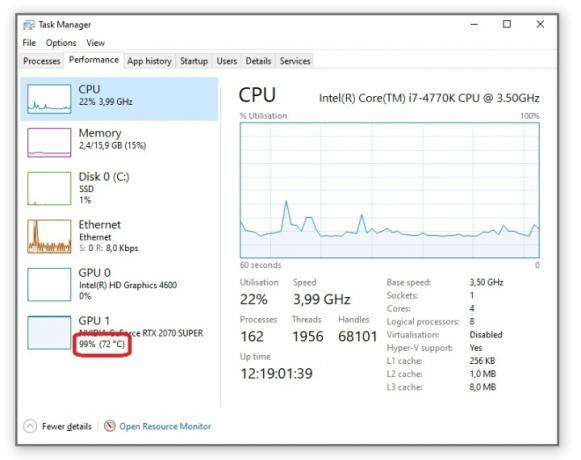
Αλλά αυτό δεν είναι το καλύτερο εργαλείο, καθώς είναι δύσκολο να παρακολουθείτε μέσα στο παιχνίδι. Τη στιγμή που βγάζετε το Alt + Tab από ένα παιχνίδι, η θερμοκρασία της GPU πέφτει αμέσως, επομένως δεν θα μπορείτε να δείτε ένα ζωντανό διαβάζοντας έτσι, εκτός αν έχετε δεύτερη οθόνη, καθιστώντας δύσκολο να δείτε ποια είναι η θερμοκρασία της GPU σας κάτω φορτώνω.
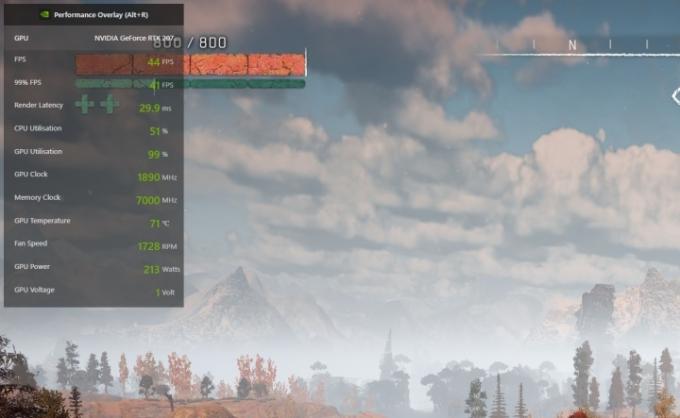
Ωστόσο, υπάρχει ένα άλλο εργαλείο που μπορεί να προτιμήσετε, το οποίο είναι ενσωματωμένο στα προγράμματα οδήγησης GPU της Nvidia και οι GPU της AMD έχουν παρόμοια χρησιμότητα. Για να μεταβείτε στην επικάλυψη της Nvidia, βεβαιωθείτε ότι έχετε εγκαταστήσει το GeForce Experience και ότι είστε συνδεδεμένοι. Χρήση Alt + Z για να ανοίξετε την επικάλυψη στο παιχνίδι, κάντε κλικ στο Δόντι τροχού εικονίδιο στα δεξιά και ρυθμίστε την προηγμένη οθόνη επιδόσεων στη γωνία της επιλογής σας. Θα μοιάζει με το παραπάνω παράθυρο και μπορείτε να εντοπίσετε τη θερμοκρασία της GPU στην τέταρτη γραμμή από το κάτω μέρος.
Οι GPU της AMD διαθέτουν επίσης ένα επικάλυψη εντός του παιχνιδιού για την παρακολούθηση υλικού, ενώ υπάρχουν και εναλλακτικά εργαλεία παρακολούθησης τρίτων όπως π.χ HWiNFO, MSI Afterburner, και Evga’s Precision X1.
Το πραγματικό τεστ είναι συνθετικό
Όλα αυτά που λέγονται, τα προαναφερθέντα εργαλεία και οι δοκιμές γενικά δεν το κόβουν εντελώς, καθώς διαφορετικά παιχνίδια μπορεί να οδηγήσουν σε διαφορετικές θερμοκρασίες. Ή, εάν ο επεξεργαστής σας δεν είναι έτοιμος, ορισμένα παιχνίδια μπορεί να μην φορολογούν καν τη GPU σας με 100%, γεγονός που μπορεί να δώσει μια ψευδή αίσθηση ασφάλειας. Αντίθετα, η πραγματική δοκιμή για το εάν η λύση ψύξης μιας GPU είναι επαρκής είναι να εκτελεστεί Furmark, ένα βάναυσο συνθετικό τεστ βασανιστηρίων που δημιουργήθηκε για να αναδείξει τα χειρότερα της GPU σας.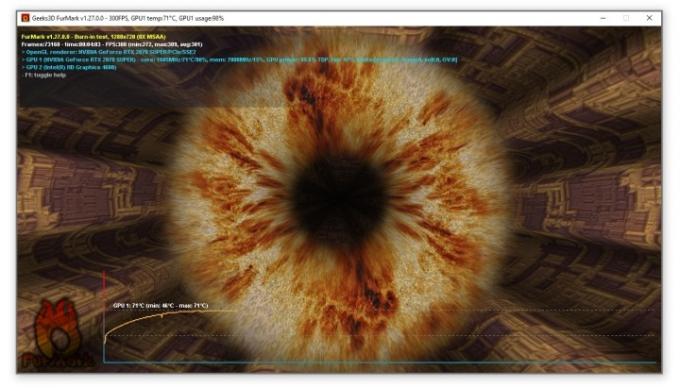
Η δοκιμή είναι εύκολη στην εκτέλεση — απλώς εγκαταστήστε το Furmark, ανοίξτε το και εκτελέστε τη δοκιμή σε τυπικές ρυθμίσεις. Θα πρέπει να δείτε μια οθόνη όπως στην παραπάνω εικόνα. Αφήστε το να τρέξει για περίπου 10 έως 15 λεπτά μέχρι να σταθεροποιηθεί η θερμοκρασία και να έχετε μια καλή ιδέα για το πού βρίσκεστε. Κατά την εκτέλεση του σημείου αναφοράς, το Furmark σας ενημερώνει επίσης για τις ταχύτητες ρολογιού της GPU, τις θερμοκρασίες και πολλά άλλα.
Λάβετε υπόψη ότι το Furmark είναι πιο δύσκολο στη GPU από το μέσο παιχνίδι σας, επομένως θα αναδείξει τα χειρότερα και θα οδηγήσει σε χαμηλότερα ρολόγια από ό, τι επιτυγχάνουν γενικά τα παιχνίδια. Επομένως, είναι επίσης ένα πιο επικίνδυνο τεστ για να το εκτελέσετε, και σας προειδοποιεί για αυτό πριν ξεκινήσετε μια δοκιμή, αλλά για όσο διάστημα καθώς παρακολουθείτε τις θερμοκρασίες και διασφαλίζετε ότι δεν υπερβαίνουν τους 90 βαθμούς Κελσίου, δεν υπάρχει τίποτα να φοβάστε.
Οι σημερινές GPU στοχεύουν στους 85 βαθμούς Κελσίου
Η συντριπτική πλειοψηφία των σημερινών κάρτες γραφικών έχουν μια θερμοκρασία στόχο από περίπου 82 έως 85 βαθμούς Κελσίου, που σημαίνει ότι είτε θα κάνουν overclock μέχρι να φτάσουν αυτή τη θερμοκρασία είτε θα έχουν φτάσει στο μέγιστο overclock τους. Ο λόγος για αυτό είναι απλός: Εάν υπάρχει θερμικός χώρος κεφαλής, η GPU θα προσπαθήσει να λειτουργήσει σε υψηλότερη συχνότητα προκειμένου να ενισχυθεί η απόδοση ή/και να μειωθούν οι ταχύτητες του ανεμιστήρα για να ηρεμήσουν τα πράγματα, εάν το όριο ισχύος έχει επιβληθεί έφτασε.
Ωστόσο, αυτό μπορεί να κάνει λίγο δύσκολο να πείτε εάν η θερμοκρασία της GPU σας είναι εντός των προτύπων. Φυσικά, εάν η θερμοκρασία που εντοπίζετε είναι κάτω από 80 βαθμούς Κελσίου, γενικά δεν έχετε λόγο να ανησυχείτε — όλα είναι καλά — αλλά αν είναι ακριβώς στους 85 βαθμούς, θα μπορούσε να είναι εντάξει, αλλά θα μπορούσε επίσης να είναι ένα σημάδι πρόβλημα.
Αυτό οφείλεται στο γεγονός ότι όπως μια GPU μπορεί να υπερχρονιστεί όταν δεν έχει φτάσει ακόμα το θερμικό κατώφλι, μπορεί επίσης να υποχρονιστεί ως προστασία από την υπερθέρμανση όταν χρειάζεται. Επομένως, εάν η θερμοκρασία της GPU σας είναι στους 85 βαθμούς ή πολύ κοντά στους 85 βαθμούς, θα θέλετε να ελέγξετε ξανά εάν οι ταχύτητες ρολογιού της ταιριάζουν με τις προδιαγραφές σχεδιασμού.
Για παράδειγμα, σύμφωνα με τον ιστότοπο της Nvidia, το RTX 2070 Super έχει ρυθμιστεί να τρέχει σε βασικό ρολόι 1605 MHz με ρολόι ενίσχυσης 1770 MHz και αυτή η GPU δεν έχει κανένα πρόβλημα να ικανοποιήσει αυτά τα στοιχεία σε οποιαδήποτε από τις προαναφερθείσες δοκιμές. Στην πραγματικότητα, ευτυχώς ενισχύεται στα 1890 MHz in Horizon Zero Dawn, και στη δοκιμή συνθετικής Furmark, τρέχει σε τέλεια, on-point 1605 MHz, όλα σε περίπου 72 μοίρες, επομένως αυτή είναι μια υγιής GPU.
Ωστόσο, αν η θερμοκρασία του πηδούσε στους 85 βαθμούς, και Η επιτυγχανόμενη ταχύτητα ρολογιού υπό φορτίο θα έπεφτε πολύ κάτω από το εργοστασιακό βασικό ρολόι των 1605 MHz, τότε θα υπήρχε πρόβλημα.
Ένα ακόμη πράγμα που πρέπει να έχετε κατά νου είναι ότι αν και πολλά εργαλεία δεν το εμφανίζουν, ορισμένα μπορεί να εμφανίζουν μια "θερμοκρασία διασταύρωσης" που βγαίνει υψηλότερη από την ένδειξη θερμοκρασίας GPU που βλέπετε αλλού. Αυτή η τιμή μετρά την πιο καυτή θερμοκρασία στη GPU σας αντί για την άκρη της GPU, και ενώ η υψηλότερη τιμή μπορεί φαίνεσαι τρομακτικό, δεν είναι κάτι για το οποίο γενικά πρέπει να ανησυχείς, εκτός αν πιέζεις τα βαριά overclock πολύ πέρα από το εργοστάσιο Προδιαγραφές.
Λοιπόν, τι γίνεται αν οι θερμοκρασίες δεν είναι σωστές;
Εάν διαπιστώσετε ότι η GPU σας λειτουργεί σε ή πάνω από 85 μοίρες και η ταχύτητα ρολογιού της υπό φορτίο είναι χαμηλότερη από το διαφημιζόμενο βασικό ρολόι, τότε πρέπει να γίνει δουλειά. Το πρώτο πράγμα που πρέπει να ελέγξετε είναι αν υπάρχει αρκετή ροή αέρα στην περίπτωσή σας και εάν τα φίλτρα σκόνης έχουν καθαριστεί. Ταυτόχρονα, ελέγξτε την ψύκτρα της GPU για συσσώρευση σκόνης και αφαιρέστε την εάν υπάρχει. Καθαρίστε τον υπολογιστή σας, συναρμολογήστε ξανά και δοκιμάστε ξανά.
Εάν αυτό δεν λύσει το πρόβλημα της θερμοκρασίας της GPU, υπάρχει μεγάλη πιθανότητα κακής επαφής μεταξύ των GPU σας cooler και ο ίδιος ο πυρήνας της GPU, είτε από κακή εγκατάσταση από το εργοστάσιο είτε από ξηρή πάστα από μεγάλη ηλικία. Υπό έντονη χρήση, το θερμικό γράσο θα αρχίσει να στεγνώνει και να υποβαθμίζεται μετά από περίπου δύο χρόνια, και από εκεί και πέρα, μπορεί να οδηγήσει σε σημαντική απώλεια απόδοσης από περίπου τέσσερα χρόνια και μετά.

Στην παραπάνω φωτογραφία είναι μια GTX 780 Ti που αποσυναρμολογήθηκε μετά από περίπου τέσσερα χρόνια που την άφησαν ανέγγιχτη και μπορείτε να πείτε ξεκάθαρα ότι η θερμική πάστα δεν είναι πλέον εντάξει και πρέπει να αντικατασταθεί. Μετά την αντικατάσταση, όχι μόνο η GPU λειτουργούσε πιο δροσερή, αλλά και πολύ πιο αθόρυβα, καθώς η GPU ήταν τελικά σε θέση για να μεταφέρει σωστά τη θερμότητά του μέσα στην ψύκτρα για διάχυση, πράγμα που σημαίνει ότι ο ανεμιστήρας του δεν έπρεπε να λειτουργήσει όπως σκληρά. Ακόμα καλύτερα, αυτό οδήγησε επίσης σε σημαντική αύξηση της απόδοσης.
Λάβετε υπόψη ότι η αποσυναρμολόγηση μιας GPU είναι μια εξειδικευμένη διαδικασία και γίνεται καλύτερα από κάποιον που έχει συνάφεια με την αποσυναρμολόγηση ηλεκτρονικών. Εάν δεν αισθάνεστε άνετα να χωρίσετε ηλεκτρονικά και η GPU σας εξακολουθεί να βρίσκεται εντός της περιόδου εγγύησης, Το καλύτερο στοίχημά σας είναι να στείλετε την κάρτα στον κατασκευαστή για επισκευή ή να την φέρετε σε ένα τοπικό υλικό υπολογιστή κατάστημα.
Συστάσεις των συντακτών
- Πόση μνήμη GPU χρειάζομαι;
- Το RTX 4060 της Nvidia μπορεί να μην είναι τόσο απογοητευτικό τελικά
- Όλα όσα πρέπει να γνωρίζετε για την αγορά GPU το 2023
- Το RTX 4060 της Nvidia μπορεί να φτάσει νωρίτερα από το αναμενόμενο
- Η AMD μπορεί να συντρίψει τη Nvidia με τις GPU του φορητού υπολογιστή της — αλλά είναι αθόρυβη στο μπροστινό μέρος της επιφάνειας εργασίας




